আপনি যদি ভাগ্যবান হন যে এখনও আপনার আইফোনে একটি হেডফোন পোর্ট রয়েছে, আপনি দেখতে পারেন যে এটির সাথে সমস্যাগুলির কারণে আপনার আইফোন হেডফোন মোডে আটকে যায়। যখন এটি ঘটে, তখন আপনার আইফোনের স্পীকার থেকে কোনো সাউন্ড বাজবে না, যদিও আপনার হেডফোন আর প্লাগ-ইন না থাকে।
লাইটনিং পোর্টের সাথে বা ব্লুটুথের মাধ্যমে কানেক্ট করা হেডফোন ব্যবহার করার পর নতুন আইফোনের ক্ষেত্রেও এটি ঘটে। আপনার একটি iPhone 6 বা একটি iPhone 11 হোক না কেন, যদি এটি হেডফোন মোডে আটকে থাকে, আপনি এটি ঠিক করতে নীচের পদক্ষেপগুলি ব্যবহার করতে পারেন৷
আপনার আইফোন হেডফোন মোডে আটকে আছে কিনা তা আগে খুঁজে বের করুন
আপনি ভাবতে পারেন যে আপনার আইফোন হেডফোন মোডে আটকে আছে কারণ এটি স্পিকার থেকে শব্দ বাজানো বন্ধ করে দিয়েছে, তবে অন্যান্য অনেক সমস্যাও এই সমস্যার কারণ হয়ে দাঁড়ায়। উদাহরণস্বরূপ, আপনার স্পিকারের ত্রুটি আপনার হেডফোনের সাথে কিছু করার ছাড়াই শব্দটি কাজ করা বন্ধ করে দিতে পারে।
কন্ট্রোল সেন্টার খুলে আপনার iPhone হেডফোন মোডে আটকে আছে তা নিশ্চিত করুন৷ . এটি করতে, আপনার আইফোনের উপরের-ডান কোণ থেকে নিচের দিকে সোয়াইপ করুন (অথবা আপনার যদি হোম বোতাম সহ একটি আইফোন থাকে তবে নীচে থেকে উপরে সোয়াইপ করুন)।
কন্ট্রোল সেন্টারের ভলিউম স্লাইডার একটি হেডফোন আইকন দেখায় যখন আপনার আইফোন মনে করে যে আপনার হেডফোনগুলি প্লাগ ইন করা আছে৷ যদি AirPods এর সাথে সংযুক্ত থাকে, তাহলে আপনি পরিবর্তে একটি AirPods আইকন দেখতে পাবেন৷
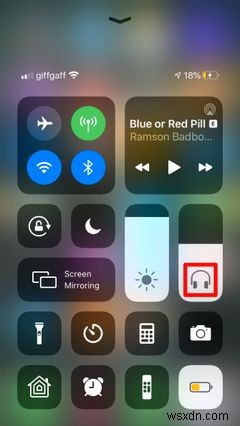
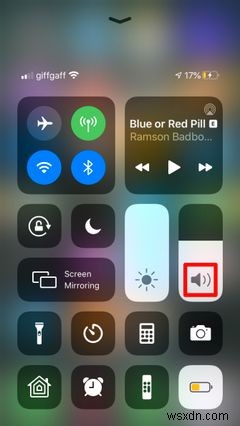
যদি কন্ট্রোল সেন্টার একটি সাধারণ ভলিউম স্পিকার আইকন দেখায়, আপনার আইফোন হেডফোন মোডে আটকে থাকে না। নীচের পদক্ষেপগুলি সেই ক্ষেত্রে আপনার সমস্যার সমাধান করবে না; পরিবর্তে একটি সমাধান খুঁজতে আইফোন স্পিকার সমস্যার সমস্যা সমাধানের জন্য আমাদের গাইড ব্যবহার করুন৷
যাইহোক, যদি আপনার আইফোন হেডফোন মোডে আটকে থাকে, নীচের টিপস এটি ঠিক করতে সাহায্য করতে পারে৷
৷1. আপনার iPhone পুনরায় চালু করুন
হার্ডওয়্যার সমস্যা বা সফ্টওয়্যার সমস্যার কারণে আপনার আইফোন হেডফোন মোডে আটকে আছে। যদি এটি একটি সফ্টওয়্যার সমস্যা হয়, তাহলে আপনি এটি পুনরায় চালু করার পরে আপনার আইফোনের স্পিকার মোডে ফিরে যাওয়া উচিত৷
এটি করতে, পার্শ্ব টিপুন এবং ধরে রাখুন ভলিউম সহ বোতাম বোতাম (বা শুধু পার্শ্ব ধরে রাখুন আপনার আইফোনে হোম বোতাম থাকলে বোতাম)। অনুরোধ করা হলে, পাওয়ার অফ করতে স্লাইড করুন এবং আপনার আইফোন সম্পূর্ণরূপে বন্ধ হওয়ার জন্য 30 সেকেন্ড অপেক্ষা করুন। তারপর পার্শ্ব টিপুন এটি পুনরায় চালু করতে আবার বোতাম৷
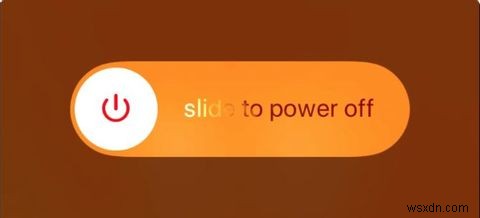
পুনরায় চালু করার পরে, আপনার আইফোন এখনও হেডফোন মোডে আটকে আছে কিনা তা খুঁজে বের করতে নিয়ন্ত্রণ কেন্দ্র খুলুন। যদি এটি হয়, আপনার ডিভাইসের সাথে একটি শারীরিক সমস্যা আছে। কীভাবে এটি ঠিক করা যায় তা জানতে পরবর্তী দুটি ধাপ এড়িয়ে যান, যেটি সফ্টওয়্যার-ভিত্তিক।
যদি আপনার আইফোন স্পিকার মোডে ফিরে যায়, তাহলে আপনি একটি সফ্টওয়্যার সমস্যার সাথে মোকাবিলা করছেন। প্রতিবার আপনার আইফোন আটকে গেলে আপনি রিস্টার্ট করা চালিয়ে যেতে পারেন, অথবা সমস্যা দূর করতে পরবর্তী দুটি ধাপ ব্যবহার করুন।
2. iOS আপডেট করুন
যদি আপনার আইফোন একটি সফ্টওয়্যার সমস্যার কারণে হেডফোন মোডে আটকে থাকে, তাহলে আপনার নিশ্চিত হওয়া উচিত যে আপনি iOS এর সর্বশেষ সংস্করণটি চালাচ্ছেন। অ্যাপল নতুন বৈশিষ্ট্যগুলি প্রবর্তন করতে এবং সফ্টওয়্যার বাগগুলি ঠিক করতে প্রায়শই iOS আপডেট করে৷
সেটিংস> সাধারণ> সফ্টওয়্যার আপডেট-এ যান নতুন আপডেট চেক করতে। যদি কোনটি পাওয়া যায়, যত তাড়াতাড়ি সম্ভব ডাউনলোড করুন এবং ইনস্টল করুন৷
৷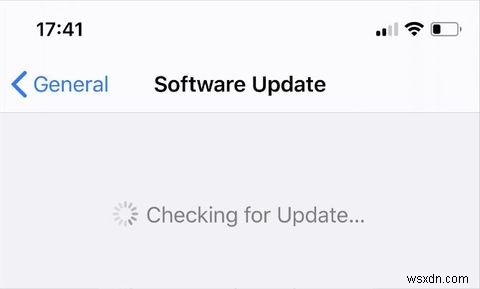
3. iOS মুছে ফেলুন এবং পুনরায় ইনস্টল করুন
আপনার আইফোনের দূষিত সিস্টেম ফাইলগুলি আপনি iOS এর সর্বশেষ সংস্করণে আপডেট করার পরেও এটিকে হেডফোন মোডে আটকে রাখতে পারে। আপনি যদি ইতিমধ্যেই আপনার ডিভাইস রিস্টার্ট করে শারীরিক সমস্যা নাকচ করে দিয়ে থাকেন, তাহলে আপনি iOS পুনরায় ইন্সটল করে একটি স্থায়ী সমাধান পেতে পারেন।
আপনি যদি এটি করার জন্য একটি কম্পিউটার ব্যবহার করেন, তবে এটি আপনার আইফোনের প্রতিটি কোডের লাইন মুছে দেয় এবং পুনরায় লিখতে পারে, সিস্টেমে যেকোন সফ্টওয়্যার বাগগুলি দূর করে৷ যখন আপনি এটি করেন, এটি আপনার iPhone এর সমস্ত ডেটাও মুছে দেয়, তাই প্রথমে আপনার iPhone এর একটি ব্যাকআপ নিতে ভুলবেন না৷
আপনার আইফোনকে ফ্যাক্টরি রিসেট করার জন্য আমাদের গাইডের নির্দেশাবলী অনুসরণ করুন। নিশ্চিত করুন যে আপনি iOS সম্পূর্ণরূপে পুনরায় ইনস্টল করার জন্য একটি কম্পিউটার ব্যবহার করে পুনরুদ্ধার করতে চান৷ যেহেতু এটি নেওয়ার মতো একটি চরম পদক্ষেপ, তাই আমরা আপনাকে শুধুমাত্র আপনার আইফোন রিসেট করার পরামর্শ দিচ্ছি যদি কোনো সফ্টওয়্যার আপডেট আপনার সমস্যার সমাধান না করে।
4. আপনার হেডফোনগুলি পুনরায় সংযোগ করুন এবং সংযোগ বিচ্ছিন্ন করুন
রিস্টার্ট করার পরেও যদি আপনার আইফোন হেডফোন মোডে আটকে থাকে, তাহলে ডিভাইসটিতে অবশ্যই কোনো শারীরিক সমস্যা আছে। সাধারণত, এটি হেডফোন পোর্টে ময়লা জমার মতোই সহজ, যা সেন্সরগুলিকে ভাবতে চালনা করে যে কিছু এখনও প্লাগ ইন আছে৷
আপনার হেডফোনগুলি পুনরায় সংযোগ করুন তারপর আবার সংযোগ বিচ্ছিন্ন করুন৷ বন্দরের মধ্যে কোন ময়লা আলগা করতে এটি তিন বা চারবার পুনরাবৃত্তি করুন। তারপর আলতো করে আপনার আইফোন ঝাঁকান যাতে আলগা ধ্বংসাবশেষ পড়ে যায়।

আপনার যদি ব্লুটুথ হেডফোন থাকে, তাহলে সেটিংস> ব্লুটুথ-এ গিয়ে আপনার হেডফোন সংযোগ ও সংযোগ বিচ্ছিন্ন করুন . যখন আপনি আপনার হেডফোন সংযোগ বিচ্ছিন্ন করেন, তখন আপনার iPhone স্বয়ংক্রিয়ভাবে স্বাভাবিক স্পিকার ব্যবহারে ফিরে যেতে হবে।
5. হেডফোন পোর্ট পরিষ্কার করুন
আপনার হেডফোন পোর্টে আরও ময়লা প্যাক করা এই সমস্যার কারণ হতে পারে। এটি পরিষ্কার করার সময় আপনাকে সতর্কতা অবলম্বন করতে হবে, কারণ এটি করার সময় আপনার আইফোনের ক্ষতি হতে পারে।
হেডফোন বা লাইটনিং পোর্টে কিছু ঢোকানোর আগে আপনার আইফোনটি বন্ধ করে দেওয়া ভাল, যাতে শর্ট সার্কিট না হয় বা ইলেকট্রনিক্সে স্ট্যাটিক চার্জ না হয়।
আপনার পোর্টে কোনো ধাতব বস্তু --- একটি সোজা কাগজের ক্লিপের মতো --- প্রবেশ করাবেন না। পরিবর্তে, নিরাপদে ময়লা এবং ধ্বংসাবশেষ নিরাপদে পরিষ্কার করতে নিম্নলিখিত সরঞ্জামগুলি ব্যবহার করুন:
- সংকুচিত বায়ু
- তুলো swabs
- ইন্টারডেন্টাল ব্রাশ

যদি এর কোনটিই কাজ না করে, তাহলে আপনি একটি কলমের ভিতরের টিউব ব্যবহার করে iPhone 6S বা তার আগের হেডফোন পোর্ট থেকে বাধাগুলি অপসারণ করতে সক্ষম হবেন। এই টিউবগুলির খোলা প্রান্তটি প্রায়শই আপনার হেডফোন পোর্টের সমান ব্যাস হয়, যা আপনাকে এটিকে সাবধানে ঢোকাতে এবং ভিতরের কোনও ময়লা আলগা করতে মোচড় দিতে দেয়৷
সতর্ক থাকুন আপনি আপনার আইফোনে কোনো কালি ফুটতে দেবেন না।

একটি লাইটনিং পোর্টের জন্য, একটি প্লাস্টিকের খড়ের প্রান্তটি আয়তাকার করতে স্কোয়াশ করুন, তারপর নীচে আটকে থাকা ময়লা আলগা করতে এটিকে লাইটনিং পোর্টে ঢোকান। আপনার আরও সাহায্যের প্রয়োজন হলে আপনার আইফোন পরিষ্কার করার জন্য আমাদের গাইড অনুসরণ করুন৷
6. জলের ক্ষতির জন্য পরীক্ষা করুন
আপনি যদি পোর্টগুলিতে কোনও ধ্বংসাবশেষ খুঁজে না পান তবে আপনার আইফোনটি এখনও হেডফোন মোডে আটকে থাকে তবে এটি আপনার ডিভাইসের ভিতরে জলের ক্ষতির ইঙ্গিত হতে পারে। টয়লেটে আপনার আইফোন ফেলে দেওয়ার মতো স্পষ্ট কিছু থেকে বা আপনার হেডফোনের তারের নিচে ঘাম পড়ার মতো সূক্ষ্ম কিছু থেকে এটি ঘটতে পারে।
দুর্ভাগ্যবশত, যদি আপনার আইফোন পানিতে ক্ষতিগ্রস্ত হয়, তবে ডিভাইসটি সম্পূর্ণরূপে প্রতিস্থাপন করা ছাড়া এটি মেরামত করার জন্য আপনি খুব কমই করতে পারেন।
আপনি আপনার আইফোনের তরল সূচকগুলি ব্যবহার করতে পারেন যাতে এটি জলের ক্ষতির শিকার হয়েছে কিনা সে সম্পর্কে আরও ভাল ধারণা পেতে। সিম কার্ডের ট্রে খুলুন এবং ভিতরে একটি ছোট সাদা ট্যাব দেখুন; এটি তরলের সংস্পর্শে এলে লাল, গোলাপী বা কমলা হয়ে যায়।
iPhone 4S এবং তার আগের ফোনে, আপনি হেডফোন পোর্টের ভিতরেই লিকুইড ইন্ডিকেটর ট্যাব পাবেন।

আপনার আইফোন শুকানোর জন্য ভাত ব্যবহার করবেন না যদি এটি তরল ক্ষতিগ্রস্ত হয়। এটি ক্ষতিকারক অবশিষ্টাংশ পিছনে ফেলে বা পোর্টগুলিকে আরও অবরুদ্ধ করে বিষয়টিকে আরও খারাপ করার ঝুঁকি চালায়। পরিবর্তে, জল-ক্ষতিগ্রস্ত আইফোন কীভাবে ঠিক করা যায় সে সম্পর্কে আমাদের গাইডটি দেখুন৷
৷7. অস্থায়ী সফ্টওয়্যার সমাধান
এমনকি আপনার হেডফোন পোর্টের সাথে একটি হার্ডওয়্যার সমস্যা সমাধানের জন্য আপনার আইফোনের মেরামতের প্রয়োজন হলেও, যখনই এটি আটকে যায় তখন আপনি এটিকে হেডফোন মোড থেকে বের করে দেওয়ার জন্য নীচের সমাধানগুলি ব্যবহার করতে পারেন৷
এই টিপসগুলির মধ্যে কোনওটিই স্থায়ী সমাধান দেয় না, তবে আপনি যদি মেরামত করতে না পারেন তবে সেগুলি আপনার প্রয়োজন দ্রুত সমাধান হতে পারে৷
এয়ারপ্লেন মোড চালু এবং বন্ধ টগল করুন
নিয়ন্ত্রণ কেন্দ্র খুলুন এবং বিমান মোড চালু করতে বিমান আইকনে আলতো চাপুন৷ চালু এবং বন্ধ. এটি যেকোনও ব্লুটুথ হেডফোন বা স্পিকারকে সংযোগ বিচ্ছিন্ন করে যা আপনার আইফোন মনে করে যে এটি এখনও সংযুক্ত আছে।
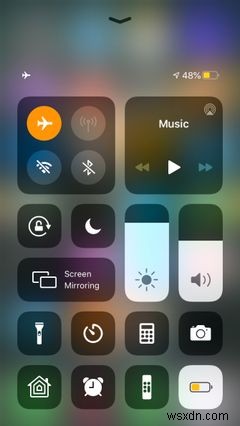
অডিও আউটপুট পরিবর্তন করুন
গান শোনার বা ভিডিও দেখার সময়, আপনার আইফোন আপনাকে বিভিন্ন অডিও আউটপুটের মধ্যে বেছে নিতে দেয়। কন্ট্রোল সেন্টার খুলুন, তারপরে উপরের-ডান কোণায় প্লেব্যাক নিয়ন্ত্রণগুলি আলতো চাপুন এবং ধরে রাখুন৷ AirPlay নির্বাচন করুন আপনার সমস্ত আউটপুট বিকল্পগুলি প্রকাশ করতে আইকন এবং iPhone নির্বাচন করুন৷ তালিকা থেকে।
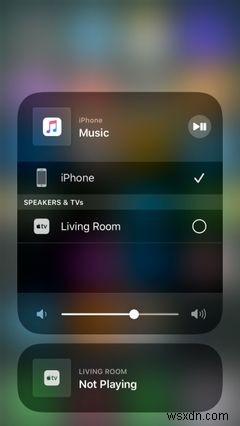
আপনার রিঙ্গার ভলিউম পরিবর্তন করুন
সেটিংস খুলুন এবং Sounds &Haptics-এ যান . রিংটোন আলতো চাপুন বিকল্প, তারপরে হেডফোন মোডে আটকে থাকলেও আপনার আইফোন স্পিকারের মাধ্যমে এটি চালানোর জন্য যেকোনো রিংটোনে ট্যাপ করুন। ভলিউম ব্যবহার করুন আপনার আইফোনকে স্পিকার মোডে ফিরিয়ে আনতে রিংটোন বাজানোর সময় বোতাম।
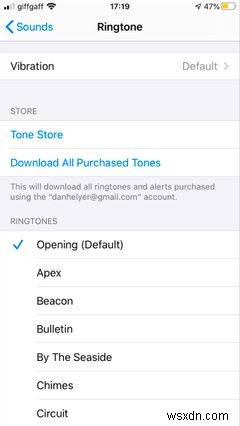
আপনার হেডফোন পোর্ট কিভাবে ঠিক করবেন তা জানুন
যখন আপনার আইফোন একটি হার্ডওয়্যার সমস্যার কারণে হেডফোন মোডে আটকে থাকে, তখন এটি ওয়ারেন্টির অধীনে ঠিক করা যায় কিনা তা খুঁজে বের করতে আপনার অ্যাপলের সহায়তা দলের সাথে কথা বলা উচিত। দুর্ভাগ্যবশত, অ্যাপল শুধু আপনার হেডফোন পোর্ট ঠিক করবে না; সমর্থন পুরো ডিভাইস প্রতিস্থাপন করবে। এটি একটি ব্যয়বহুল "মেরামত" করে তোলে যদি আপনি ওয়ারেন্টির আওতায় না থাকেন৷
৷যদি এটি হয়, তাহলে একটি প্রতিস্থাপন হেডফোন পোর্ট খুঁজে বের করুন এবং আইফোন নিজেই মেরামত করুন। এটি করা সহজ নয়, তবে আপনি যদি একটি নতুন ফোন বহন করতে না পারেন তবে এটি সেরা বিকল্প হতে পারে৷
আপনার নিজের গ্যাজেটগুলি কীভাবে ঠিক করবেন তা আপনাকে দেখায় এমন প্রচুর ওয়েবসাইট রয়েছে, যার মধ্যে অনেকগুলি আপনার আইফোনের হেডফোন পোর্ট মেরামত করার জন্য প্রয়োজনীয় সমস্ত সরঞ্জাম বিক্রি করে৷ আপনি যদি মনে করেন ভিতরে কিছু ছিঁড়ে গেছে, তাহলে আপনার ফোন থেকে একটি ভাঙা হেডফোন প্লাগ সরিয়ে নিন।


